iPad: So Insertieren oder Entfernen Sie die SIM-Karte
Erfahren Sie, wie Sie mit diesem Tutorial auf die SIM-Karte des Apple iPad zugreifen können.

Schnelle Lösungen
Wenn der eingestellte Alarmton zu leise oder zu laut ist, können Sie ihn ändern, um das Problem mit der Alarmlautstärke auf Ihrem iPhone zu beheben.
Schritt 1 : Öffnen Sie die Uhr-App und tippen Sie unten auf Alarme . Wählen Sie oben rechts Bearbeiten aus.
Schritt 2: Wählen Sie den konfigurierten Alarm aus, tippen Sie auf Ton und wählen Sie einen anderen Alarmton. Klicken Sie oben rechts auf „Speichern“ , um die Änderungen zu aktualisieren.
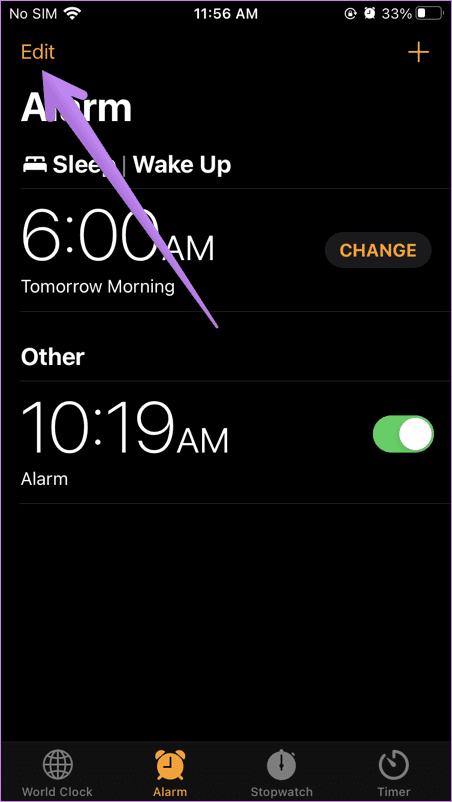
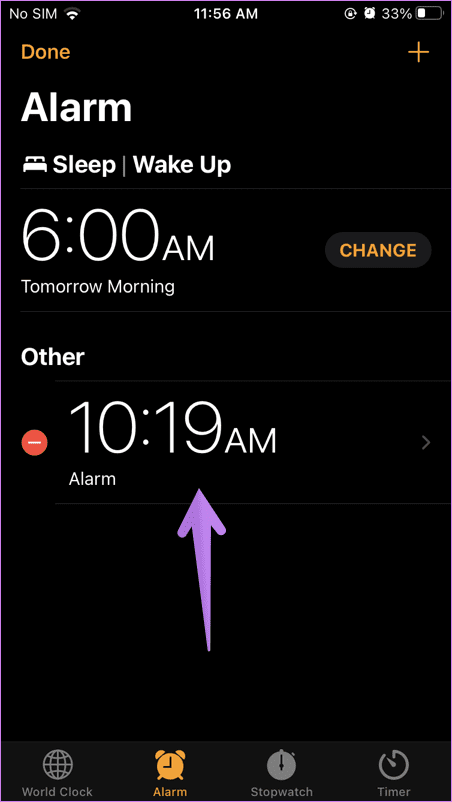
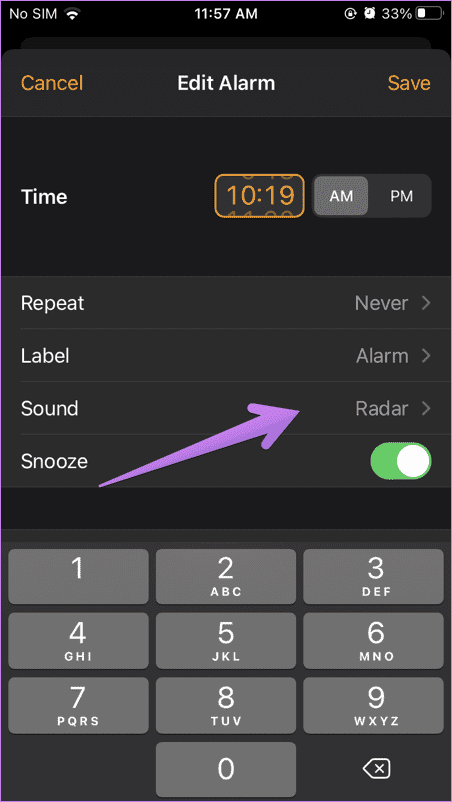
Das Ausschalten der Attention-Aware-Funktionen ist eine weitere praktische Lösung, um niedrige oder laute iPhone-Alarmlautstärken zu beheben. Diese Einstellung ist nur auf dem iPhone X und späteren Modellen verfügbar.
Tipp: Wenn der Schalter „Aufmerksamkeitsbewusste Funktionen“ ausgegraut ist, deaktivieren Sie den Bildschirmabstand unter „Einstellungen“ > „ Bildschirmzeit“ > „ Bildschirmabstand“ .
Um die Attention-Aware-Funktionen auf dem iPhone zu deaktivieren, öffnen Sie die Einstellungen, tippen Sie auf Face ID & Passcode und deaktivieren Sie den Schalter „Attention-Aware-Features“ .
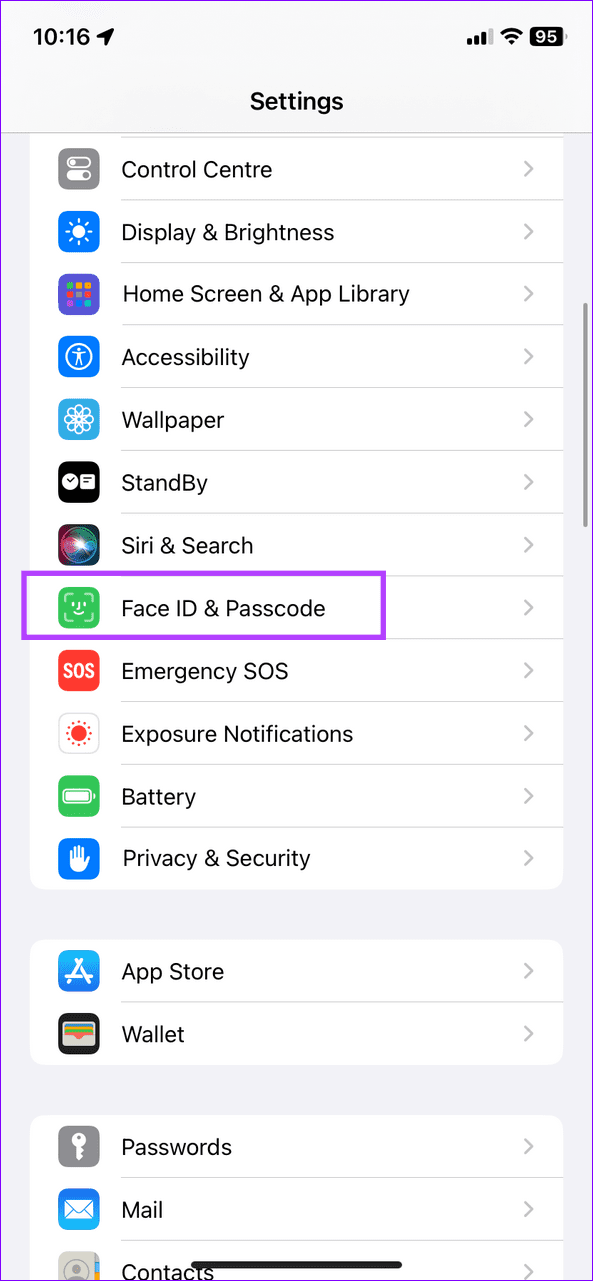
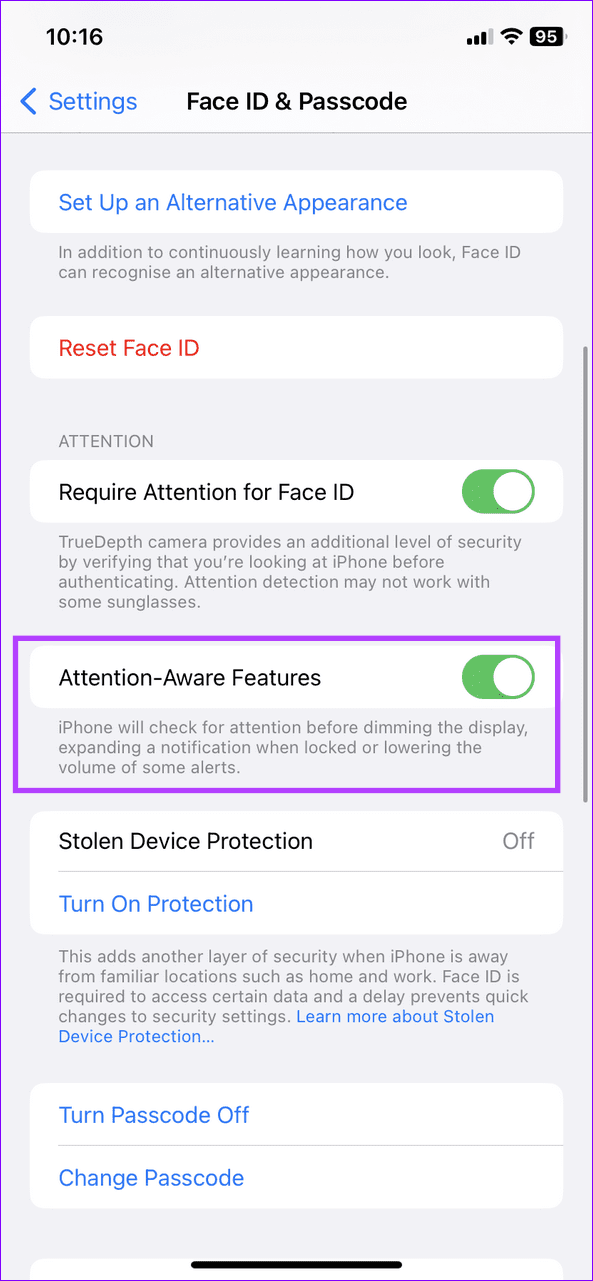
Wenn Sie den Ruhemodus | verwenden Wake-Up-Funktion zum Einstellen eines Alarms, es verfügt über eine eigene Alarmlautstärke. Überprüfen Sie die Einstellungen, um Probleme mit der niedrigen oder lauten Alarmlautstärke zu beheben:
Tipp : Sie können die Alarmlautstärke für den Schlafmodus auch mit Apple Health ändern .
Schritt 1: Öffnen Sie „Uhr“ und tippen Sie auf „Wecker“ . Drücken Sie auf „Ändern“ neben „ Ruhezustand |“. Weckalarm .
Schritt 2: Ziehen Sie den Schieberegler „Töne und Haptik“, um die Lautstärke des Alarms auf niedrig oder laut einzustellen.
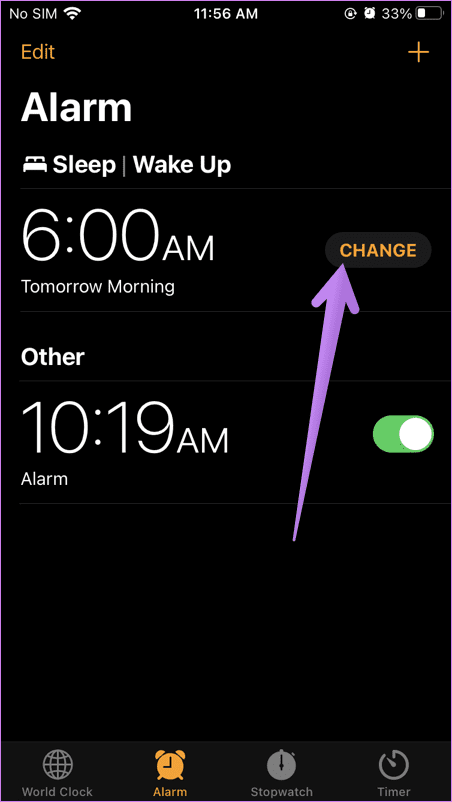
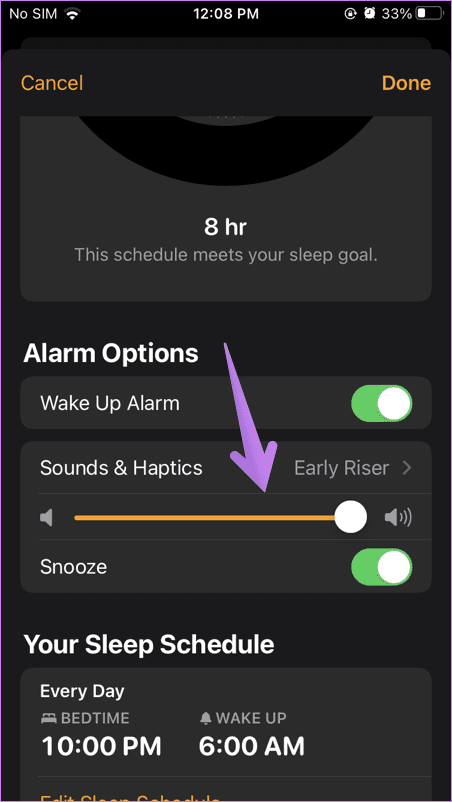
Fix 4: Löschen und einen neuen Alarm einstellen
Wenn das Problem mit der Alarmlautstärke bei einem bestimmten Alarm auftritt, versuchen Sie, ihn von Grund auf neu zu erstellen. Tippen Sie oben links auf „Bearbeiten“ und drücken Sie vor einem Alarm die rote Minus- Taste, um ihn zu löschen . Tippen Sie außerdem oben rechts auf „+“, um ein neues einzurichten.
Das Zurücksetzen aller iPhone-Einstellungen sollte das Lautstärkeproblem beheben, wenn die Alarmlautstärke weiterhin ungewöhnlich hoch ist.
Schritt 1: Öffnen Sie Einstellungen und tippen Sie auf Allgemein . Drücken Sie unten auf „Übertragen“ oder „iPhone zurücksetzen“ .
Schritt 2: Drücken Sie Zurücksetzen und wählen Sie Alle Einstellungen zurücksetzen . Geben Sie Ihren iPhone-Passcode ein, um die Aktion zu bestätigen.
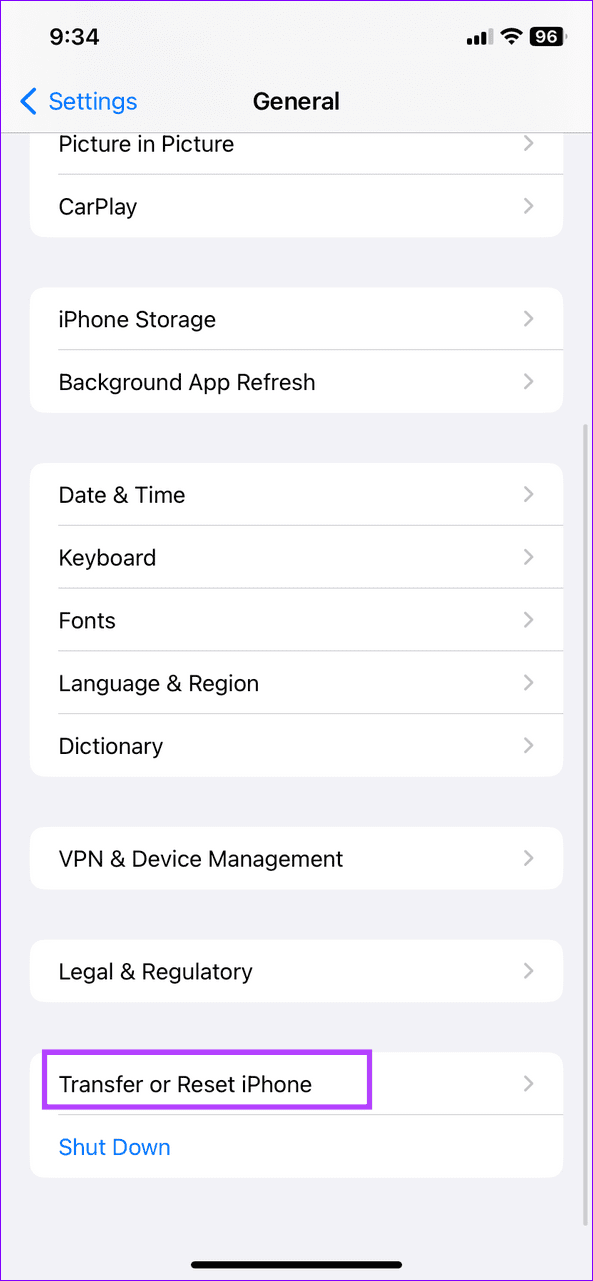
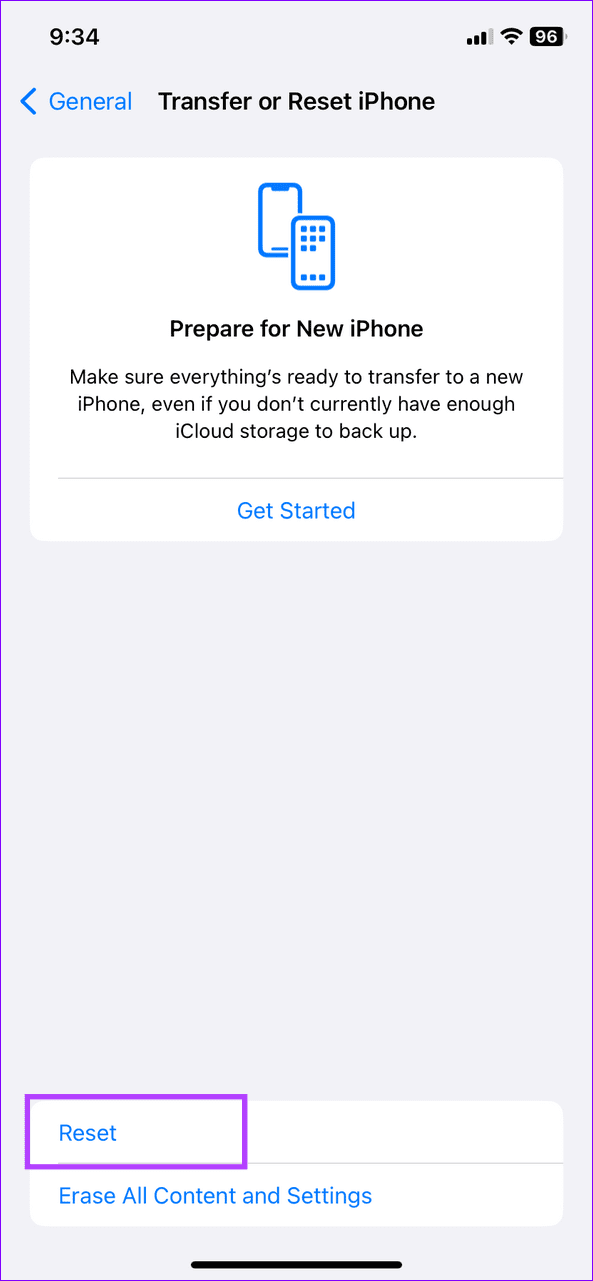
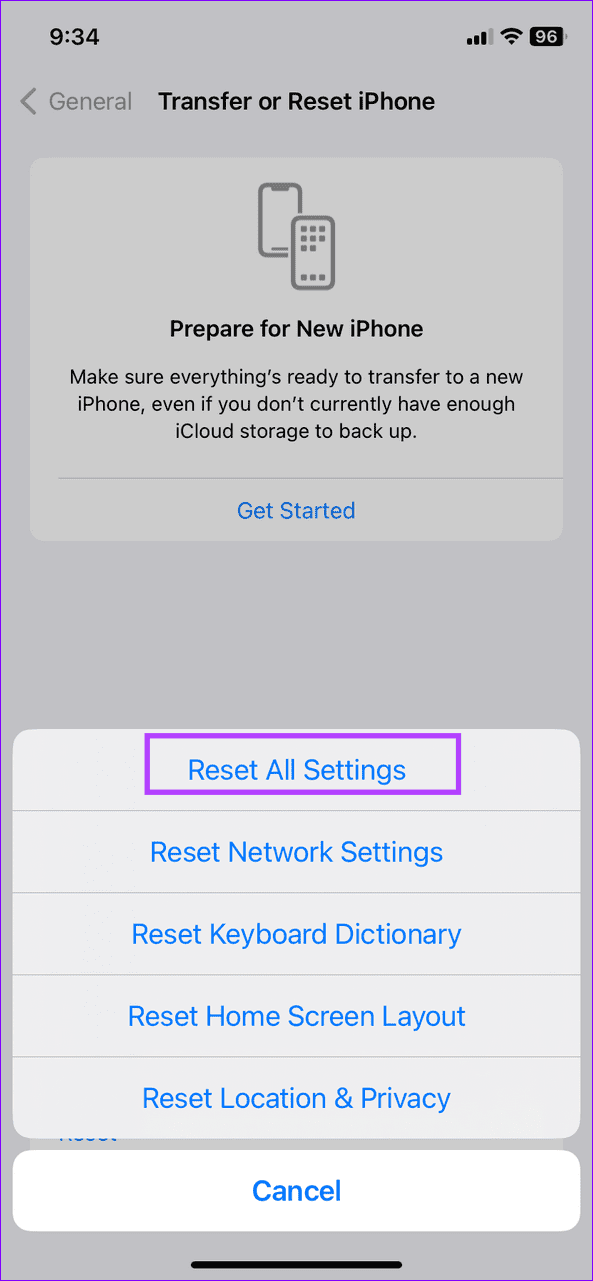
Erfahren Sie, wie Sie mit diesem Tutorial auf die SIM-Karte des Apple iPad zugreifen können.
In diesem Beitrag erklären wir, wie Sie ein Problem lösen können, bei dem die Karten-Navigation und GPS-Funktionen auf dem Apple iPhone nicht richtig funktionieren.
Aktivieren Sie iMessage-Effekte auf Ihrem iPhone für ein interaktives Messaging-Erlebnis. Erfahren Sie, wie Sie die Effekte aktivieren und nutzen können.
Erfahren Sie, wie Sie den Hintergrund auf Ihrem iPhone verwischen können, um perfekte Porträts zu erstellen. Nutzen Sie unsere Tipps für atemberaubende Ergebnisse.
Erfahren Sie, wie Sie die Zoom-Funktion auf Ihrem Apple iPhone oder iPad aktivieren oder deaktivieren.
Erfahren Sie, wie Sie Vorschläge für Siri-Apps auf Ihrem Apple iPhone und iPad löschen. Optimiere dein Nutzererlebnis mit einfachen Schritten.
Um das Gelbstichproblem auf Ihrem iPhone zu beheben, müssen Sie Ihre Farbeinstellungen anpassen, Night Shift und True Tone deaktivieren.
Step-by-Step Anleitung zum Blockieren von Popups in Safari auf MacOS (alle Versionen), iPhone und iPad. Inklusive Experten-Tipps für bessere Browsersicherheit.
Entdecken Sie fünf Möglichkeiten, Anrufe auf Ihrem iPhone stummzuschalten und unerwünschte Störungen zu vermeiden, um friedliche Momente zu genießen.
So legen Sie die Startseite für Safari auf Ihrem Apple iPhone oder iPad fest. Erfahren Sie die besten Tipps zur Optimierung Ihrer Nutzung.







